Содержание
Если вы забыли пароль для учетной записи Apple ID
В этой статье описана процедура сброса пароля для учетной записи Apple ID и восстановления доступа к вашей учетной записи.
Самый быстрый и простой способ сбросить пароль — воспользоваться iPhone или другим доверенным устройством Apple, на котором уже выполнен с помощью вашего идентификатора Apple ID, и поэтому мы знаем, что это ваше устройство.
Вам потребуется код-пароль, заданный на устройстве (или пароль на компьютере Mac).
Сброс пароля для учетной записи Apple ID на iPhone или другом доверенном устройстве Apple
- Откройте приложение «Настройки».
- Нажмите ваше имя > «Пароль и безопасность» > «Изменить пароль».
- Следуйте инструкциям на экране для сброса пароля.
Этот процесс можно также выполнить на доверенном iPad, iPod touch или Apple Watch.
Чтобы сбросить пароль на доверенном компьютере Mac, перейдите в меню Apple > «Системные настройки». Затем нажмите «Apple ID», нажмите «Пароль и безопасность» и следуйте инструкциям на экране.
Если у вас новое устройство Apple
Если у вас новое устройство Apple или устройство Apple, на которое вы не вошли с помощью своего идентификатора Apple ID, вы можете выбрать «Забыли идентификатор Apple ID или пароль?», где бы ни отображался этот вариант.
Во время настройки устройства вы можете найти этот вариант на экране входа с помощью идентификатора Apple ID. После настройки вы можете выбрать приложение или другой вариант, который приведет к попытке входа:
- iPhone, iPad или iPod touch: перейдите в приложение «Настройки» и нажмите «Сообщения».
- Компьютер Mac: перейдите в меню Apple > «Системные настройки». Затем нажмите «Apple ID» и введите свой идентификатор Apple ID.
Сброс пароля для учетной записи Apple ID с помощью приложения «Поддержка Apple» на устройстве, взятом на время
Если у вас нет устройства Apple, одолжите его у друга или члена семьи или посетите магазин Apple Store.
- Откройте приложение «Поддержка Apple» на взятом на время устройстве Apple.
 При необходимости вы можете скачать приложение «Поддержка Apple» из App Store.
При необходимости вы можете скачать приложение «Поддержка Apple» из App Store. - Нажмите «Пароли и безопасность» > «Сброс пароля для идентификатора Apple ID» > «Начать».
- Нажмите «Другой идентификатор Apple ID».
- Введите свой идентификатор Apple ID и следуйте инструкциям на экране, чтобы сбросить пароль.
На устройстве не будут сохраняться никакие введенные вами сведения.
Сброс пароля для учетной записи Apple ID на веб-сайте
Если у вас нет доверенного устройства, вы можете сбросить пароль на веб-сайте, но процесс может занять немного больше времени.
Когда это возможно, веб-процесс перенаправляет вас на доверенное устройство. Если у вас вскоре будет доступ к одному из ваших доверенных устройств, сброс пароля с его помощью может пройти проще и быстрее.
Сбросьте пароль на веб-сайте iforgot.apple.com
Дата публикации:
iOS 14: как изменить пароль электронной почты на iPhone и iPad
Вам также следует сделать это, если вы подозреваете, что кто-то может знать ваш пароль, или когда вы уверены, что ваша учетная запись была взломана.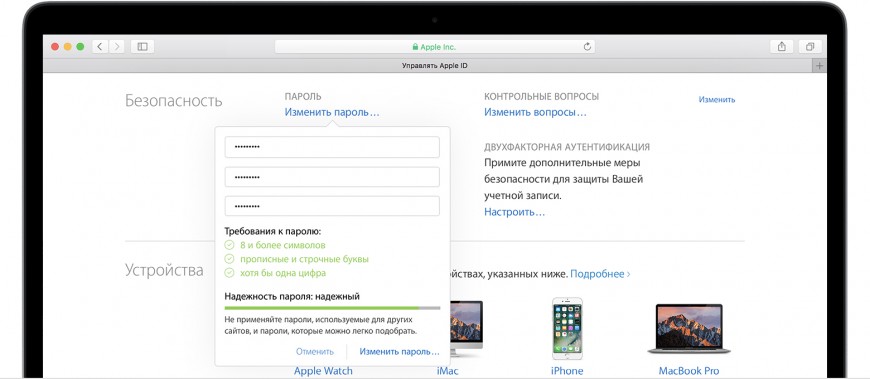 Не забудьте установить такое значение, которое сложно угадать.
Не забудьте установить такое значение, которое сложно угадать.
Кроме того, в демонстрации ниже я использую Gmail (который является самым популярным). Но если вы используете Yahoo, Outlook, Hey или любую другую учетную запись электронной почты, нажмите на их имя; шаги аналогичны.
Как изменить пароль Gmail в iOS 15/14
- Откройте «Настройки» на вашем iPhone.
- Нажмите на пароли. Аутентифицируйте его с помощью Face ID, Touch ID или пароля, чтобы просмотреть сохраненные пароли.
- Прокрутите список добавленных паролей и нажмите google.com.
- Если ваш текущий пароль Gmail ненадежен, используется повторно или появился в результате утечки данных, вы увидите предупреждение в Рекомендации по безопасности. Нажмите на Изменить пароль на сайте. (после этого переходите к шагу 6)
- Если вы не видите никаких предупреждений, но все же хотите изменить свой пароль, то в разделе САЙТ нажмите на крошечный значок Safari рядом с accounts.
 google.com.
google.com. - В зависимости от того, вошли ли вы в свою учетную запись Gmail в Safari или нет, вы увидите либо страницу входа, либо страницу учетной записи Google (см. Скриншоты ниже).
- Если вы видите страницу входа в систему, введите свой текущий пароль (или добавьте его из Связки ключей iCloud после аутентификации с помощью Face ID, Touch ID или кода доступа) и нажмите «Далее». Теперь введите новый пароль и, наконец, нажмите ИЗМЕНИТЬ ПАРОЛЬ
- Если вы видите страницу учетных записей Google (что обычно происходит, когда вы нажимаете на крошечный значок Safari на шаге 5), нажмите «Личная информация» сверху → ПАРОЛЬ → введите свой текущий пароль вручную или позвольте Связке ключей iCloud сделать это за вас. Наконец, дважды введите новый пароль в ответ на запрос и коснитесь ИЗМЕНИТЬ ПАРОЛЬ.
Если ваша связка ключей iCloud не включена или не синхронизирована:
В этом случае вам придется посетить веб-сайт электронной почты в веб-браузере, таком как Safari.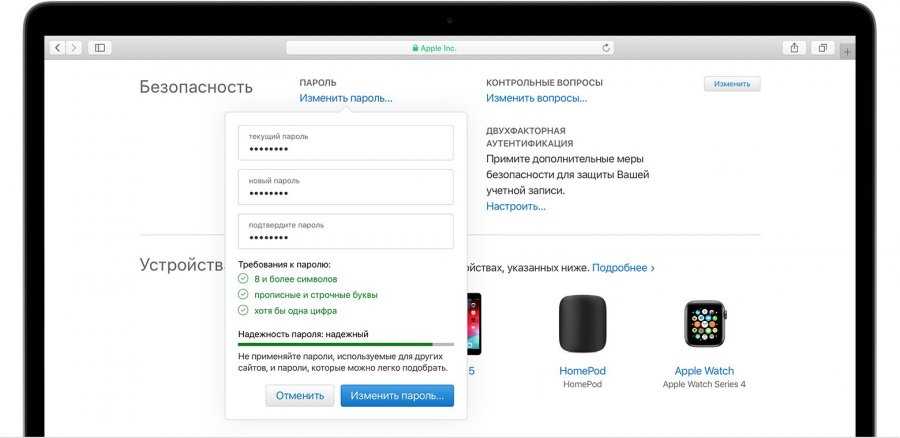 Или вы можете открыть официальное приложение этого электронного письма и изменить там пароль.
Или вы можете открыть официальное приложение этого электронного письма и изменить там пароль.
Например, откройте Gmail → нажмите значок меню в левом верхнем углу → нажмите «Настройки» → выберите учетную запись → Управление учетной записью Google → Безопасность → Пароль.
Программы для Windows, мобильные приложения, игры — ВСЁ БЕСПЛАТНО, в нашем закрытом телеграмм канале — Подписывайтесь:)
Основные шаги по обновлению пароля Gmail в iOS 13 остаются такими же, как указано выше. Позвольте мне быстро подвести итог:
- Откройте настройки.
- Нажмите на пароли и учетные записи.
- Нажмите на пароли сайтов и приложений. Аутентифицируйте его с помощью Face ID, Touch ID или кода доступа iPhone.
- Нажмите на google.com. Если вы используете слабый или повторно используемый пароль, iOS 13 попросит вас изменить его.
 Для этого нажмите «Изменить пароль на сайте».
Для этого нажмите «Изменить пароль на сайте». - Если вы не видите указанную выше ссылку для изменения пароля, взгляните на адрес сайта (accounts.google.com) под заголовком WEBSITE.
- Теперь откройте его в Safari или любом другом браузере по выбору. Затем выполните шаги 6, 7 и 8 из вышеприведенного заголовка (iOS 14).
Вот как вы можете изменить пароль электронной почты на своем iPhone и iPad. Шаги аналогичны для iPad под управлением iPadOS 13 или iPadOS 14.
Электронная почта iCloud использует тот же пароль, что и ваш Apple ID. Если вы хотите узнать больше, посмотрите, как изменить пароль Apple ID на iPhone.
Наконец, если вы используете сторонний менеджер паролей, такой как LastPass, Dashlane, 1Password и т. д. Они могут предложить вам обновить пароли всего за несколько нажатий или даже сделать это за вас!
Программы для Windows, мобильные приложения, игры — ВСЁ БЕСПЛАТНО, в нашем закрытом телеграмм канале — Подписывайтесь:)
Метки записи:
#iOS 14
Похожие записи
Как изменить пароль Apple ID тремя различными способами
- Tech/
- How to/
- Apple
/
Если ваш пароль был скомпрометирован или вы проводите генеральную уборку безопасности, выполните следующие действия
Дженнифер Паттисон Туохи / @jp2e
|
Поделитесь этой историей
Как изменить пароль Apple ID тремя различными способами. Изображение: Apple
Ваш Apple ID — это ваш ключ к использованию интегрированных сервисов экосистемы Apple, включая App Store, iCloud, iMessage, FaceTime и Apple Music. Он также понадобится вам для настройки любого нового устройства Apple. Как и в случае с любым паролем, если вы считаете, что он мог быть скомпрометирован, вам следует немедленно изменить его. Также рекомендуется менять его каждые несколько месяцев, чтобы обеспечить дополнительную безопасность.
Когда вы выбираете новый пароль, вам нужно придумать пароль длиной не менее восьми символов, в котором используется как минимум одна цифра, одна прописная буква и одна строчная буква. Вы также не можете повторно использовать пароль прошлого года.
Вот шаги, которые вам нужно предпринять, чтобы изменить свой пароль Apple ID. Имейте в виду, что они будут работать, только если вы знаете свой текущий пароль. Если вы полностью его забыли, вам нужно будет пройти процесс сброса пароля Apple, который вы можете инициировать с любого из ваших устройств Apple.
Имейте в виду, что они будут работать, только если вы знаете свой текущий пароль. Если вы полностью его забыли, вам нужно будет пройти процесс сброса пароля Apple, который вы можете инициировать с любого из ваших устройств Apple.
На устройстве iOS
- На iPad, iPhone или Apple Watch перейдите в «Настройки», коснитесь своего имени вверху и выберите «Пароль и безопасность» .
- Выберите Изменить пароль .
- Вам будет предложено ввести код доступа к устройству, а затем ввести новый пароль и подтвердить его.
- Нажмите Изменить .
- Вернувшись на главный экран настроек, войдите в систему, используя новый пароль, чтобы получить доступ к функциям и услугам Apple.
Используйте окно Системных настроек Apple, чтобы изменить свой пароль на вашем Mac. Изображение: Дженнифер Паттисон Туохи
На вашем Mac
- Щелкните меню Apple в верхнем левом углу, выберите Системные настройки , а затем щелкните плитку Apple ID .

- Нажмите Пароль и безопасность .
- Нажмите Изменить пароль .
- Введите пароль, который вы используете для разблокировки компьютера Mac.
- Введите новый пароль и подтвердите его.
- Нажмите Изменить .
Вы также можете изменить свой пароль на веб-сайте Apple. Изображение: Дженнифер Паттисон Туохи
В Интернете
- Перейдите на сайт appleid.apple.com.
- Нажмите Войти в верхней строке меню и войдите в свою учетную запись Apple ID.
- Выберите Вход и безопасность в боковом меню.
- Выберите Пароль .
- Введите текущий пароль, затем введите новый пароль и подтвердите его.
- Вы также можете выйти из всех устройств Apple и веб-сайтов здесь, установив флажок.
- Нажмите Изменить пароль .
Самый популярный
Черный Адам — самое жестокое разочарование супергероев Warner Bros.
 фотографии
фотографииКрепление MagSafe Continuity от Belkin позволяет легко обновить веб-камеру
Что, черт возьми, происходит с Илоном Маском и Украиной?
5 способов легко сбросить пароль Apple ID
Пользователи Apple знают, насколько важны их Apple ID и пароль. Без них вы не сможете получить доступ к таким сервисам Apple, как iCloud и iMessage. Apple ID и пароль также необходимы для настройки новых устройств Apple, таких как любые новые модели iPhone 14, Apple Watch Series 8 или Apple Watch Ultra.
Если вы забыли свой пароль Apple ID (и не используете диспетчер паролей) или ваша учетная запись была скомпрометирована, вы не сможете получить доступ к своему устройству или каким-либо службам Apple. Сброс пароля Apple ID может быть просто уловкой для повторного получения доступа.
Вот несколько простых способов изменить пароль Apple ID.
Сброс пароля Apple ID с помощью iPhone, iPad или Apple Watch
По данным сайта потребительских данных Statista, в 2021 году на iPhone приходилось около половины доходов Apple, поэтому мы начнем с этого. Инструкции по сбросу пароля Apple ID на iPhone также будут работать на iPad и Apple Watch. Вот как.
Инструкции по сбросу пароля Apple ID на iPhone также будут работать на iPad и Apple Watch. Вот как.
1. Перейти к Настройки .
2. Коснитесь своего имени .
3. Нажмите Пароль и безопасность .
4. Нажмите Изменить пароль .
Следуйте инструкциям на экране, и все готово. Легко, верно?
Сброс пароля Apple ID с устройства Mac
Вы также можете сбросить пароль Apple ID с MacBook или iMac. Вот как.
1. Щелкните логотип Apple в левом верхнем углу экрана и нажмите 9.0045 Системные настройки .
2. Нажмите Apple ID .
3. Нажмите Пароль и безопасность .
4. Нажмите Изменить пароль…
Следуйте инструкциям на экране, чтобы завершить изменение пароля.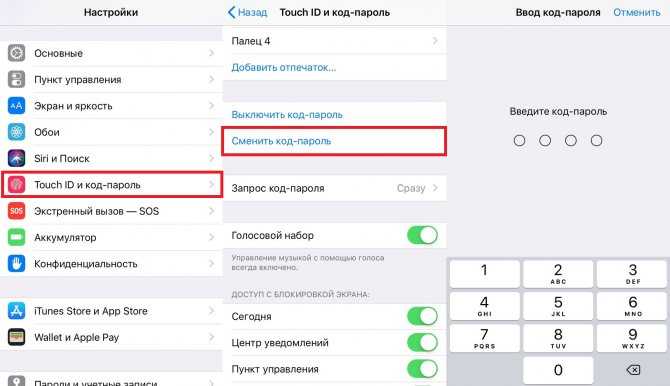
Сброс пароля Apple ID на новом устройстве
При настройке нового устройства Apple вам будет предложено войти в свой Apple ID. Если вы не можете вспомнить свой пароль, не беспокойтесь. Вот как сбросить пароль в процессе установки.
1. Во время настройки устройства выберите Забыли Apple ID или пароль? всякий раз, когда опция доступна.
2. Завершите процесс установки.
3. После завершения настройки выберите приложение или другой вариант, требующий входа в ваш Apple ID. На iPhone, iPad или Apple Watch вы можете выбрать «Сообщения». На компьютере Mac следуйте приведенным выше инструкциям.
Сброс пароля Apple ID без устройства Apple
Если вы отказались от устройств Apple после того, как использовали их ранее, но вам все еще нужно войти в свой Apple ID, у вас есть несколько вариантов. Вы можете либо одолжить устройство Apple у друга или члена семьи, либо использовать одно из устройств в магазине Apple. Однако вы не можете следовать тем же указаниям, что и выше. Вместо этого, вот как изменить пароль Apple ID на взятом взаймы или в магазине устройстве.
Однако вы не можете следовать тем же указаниям, что и выше. Вместо этого, вот как изменить пароль Apple ID на взятом взаймы или в магазине устройстве.
1. Откройте приложение поддержки Apple. Вы также можете загрузить приложение поддержки Apple из App Store.
2. Выберите Пароли и безопасность .
3. Выберите Сбросить пароль Apple ID .
4. Выберите Начать .
5. Выберите Другой Apple ID .
6. Введите свой Apple ID и следуйте инструкциям на экране.
7. После сброса пароля обязательно выйдите из системы. Вы не хотите, чтобы кто-то еще имел доступ к вашему профилю.
Сброс пароля Apple ID из Интернета
Если ничего не помогает, у Apple есть веб-сайт, на котором можно сбросить пароль Apple ID. Однако Apple предупреждает, что этот процесс может занять больше времени, чем другие методы в этом списке.
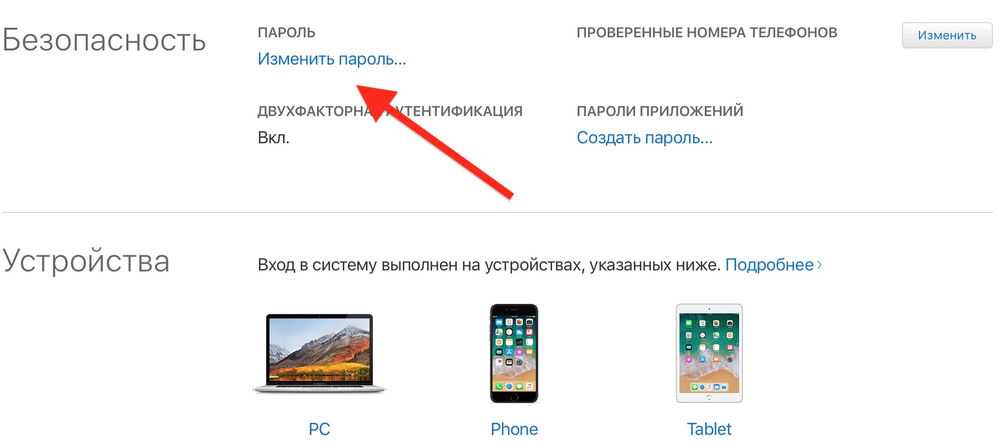 При необходимости вы можете скачать приложение «Поддержка Apple» из App Store.
При необходимости вы можете скачать приложение «Поддержка Apple» из App Store. google.com.
google.com.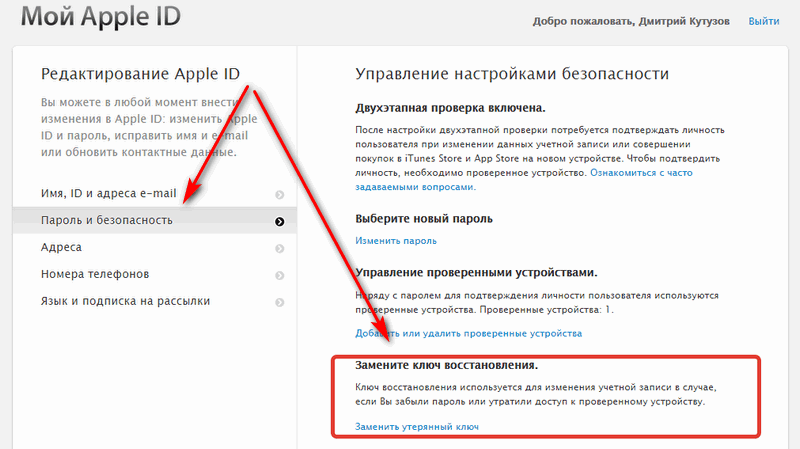 Для этого нажмите «Изменить пароль на сайте».
Для этого нажмите «Изменить пароль на сайте».
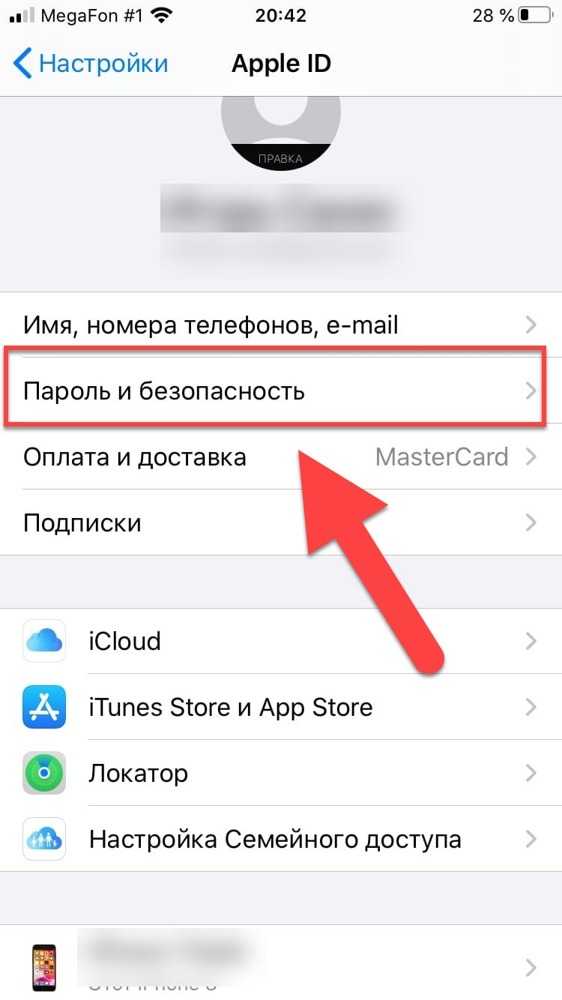 фотографии
фотографии